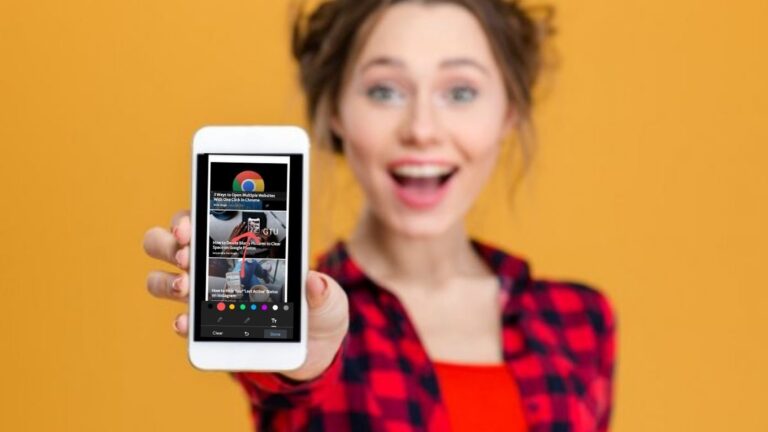13 Gründe, warum ich kein iPad Pro & Apple Pencil für Grafikdesign verwende
Ich habe gehört, dass einige Grafikdesigner angefangen haben, ein iPad für kreative Arbeit zu verwenden. Aber warum? Ich denke, es könnte zum Zeichnen in Ordnung sein, da es dünn und leicht ist und Sie einen Stift dafür kaufen können, aber es gibt so viele andere Stift-Computing-Optionen und es gibt so viele andere Aspekte des Grafikdesigns, dass Software für das iPad verfügbar ist scheitert ernsthaft daran.
1. Photoshop auf dem iPad ist kein echtes Photoshop
Vor ein paar Jahren gab es einen großen Hype um Adobe, das echte Adobe Photoshop auf das iPad zu bringen. Als es veröffentlicht wurde, hatte jeder Artikel darüber die Überschrift „Adobe bringt echtes Photoshop auf das iPad“, und dann wurde im ersten Absatz erklärt, dass es sich nicht um das echte Photoshop handelte und im Vergleich zur Photoshop-Version nur eine begrenzte Untermenge an Funktionen hatte normalerweise unter macOS und Windows verwenden. Es fehlen so viele Funktionen! Es hat nicht einmal die gleichen Menüs. Vergessen Sie fortgeschrittene Funktionen wie Kanaloperationen oder benutzerdefinierte Plug-Ins.
2. Kein InDesign oder anständiges Typografie-Design für diese Angelegenheit
Es ist nicht einfach, Ihre Schriftartensammlung auf ein iPad zu übertragen. Ich habe Schriftarten aus den 80er Jahren, die immer noch unter macOS und Windows funktionieren, aber es ist nicht einfach, sie auf ein iPad zu bringen. Um die Jahrhundertwende wechselten wir von QuarkExpress zu InDesign und InDesign war im Grafikdesigngeschäft für fast alles, was mit Druck zu tun hat, unverzichtbar. Ich erstelle Vorlagen für die Datenzusammenführung, die mit Datenbanktabellen interagieren, um ständig automatisierte Drucklayouts zu erstellen. Ich verwende globale Druckprogrammierungsstile für reguläre Ausdrücke, um Formatierungsregeln für die dokumentenübergreifende Typografie zu erstellen. Nichts davon ist in allen iPad-Grafik-Apps, die ich bisher gesehen habe, aus der Ferne möglich.
3. Fehlen meiner bevorzugten Apps
Abgesehen von den großen wie Adobe CC gibt es keine anderen High-End-Designprogramme, die ich normalerweise verwende oder jemals verwenden würde, auf einem iPad. Affinity Designer mag eine Ausnahme sein, aber trotzdem… Wie sieht es mit 3D-Animations-/Designprogrammen wie Maya, Lightwave, Blender, Dimensions usw. aus? Könnte ich 3D-Ausstellungsmodelle, Umweltdesignskulpturen, Produktverpackungen oder Beschilderungen auf einem iPad entwerfen? Nicht wahrscheinlich und sicherlich nicht leicht.
Oft möchte ich in Webdesign- oder elektronischen Environment-Design-Displays oder Kiosken oder Social-Media-Beiträgen einige Animationen erstellen, um die Anzeige der Informationen zu unterstützen. Auch dafür eignen sich Adobe AfterEffects und all diese 3D-Programme hervorragend. Also wieder… auf einem iPad Pro nicht wirklich möglich.
4. Fotobearbeitung & Aussonderung
Als Grafikdesigner fotografiere ich auch viel. Ich muss möglicherweise Stilllebenfotos von Lebensmittelprodukten in einem Schießzelt oder jegliche Art von Verpackungsprodukten aufstellen, oder ich kann Veranstaltungen fotografieren, Innenräume / Außenräume für Schildermodelle bauen, oder Personen, die miteinander interagieren, oder Kopfschüsse von Personen, oder Notfallmaßnahmen für das Amerikanische Rote Kreuz nach dem 9. September. Websites und Printprodukte setzen auf Fotografie. Oft bin ich vor Ort und muss direkt während des Shootings eine Fotobearbeitung vornehmen.
Vielleicht möchte mein Kunde direkt nach dem Ende einer Sitzung Artikel während einer Konferenz veröffentlichen, oder wir möchten sofort etwas aussortieren. Adobe Lightroom auf dem iPad ist eigentlich ziemlich gut, außer dass es immer noch Einschränkungen hat. Am nervigsten ist, dass Sie die gesamte Bibliothek „importieren“ müssen, bevor Sie etwas tun können. Mit dem Wacom MobileStudio Pro, das ich normalerweise für Remote-Aufnahmen verwende, kann ich Adobe Bridge öffnen, auf den SD-Kartensteckplatz zeigen und sofort mit dem Culling & Editing beginnen. Und es ist die gleiche Oberfläche wie auf meinen Desktop-Workstations!
Ich benutze Bridge schon seit der Ankündigung von Adobe, das ist ein Grund, warum ich es gegenüber normalem Lightroom mag. Der andere Grund ist, dass es für mich schneller ist, da ich keine Dateien in eine Datenbank importieren muss. Die zweitnervigste Sache mit Lightroom unter iOS ist, dass Sie nur mit einem Foto gleichzeitig arbeiten können, während ich unter macOS oder Windows Änderungen an einer riesigen Auswahl von RAW-Dateien gleichzeitig vornehmen kann. Unter Linux habe ich auch Darktable und RawTherapee genossen, und auch diese haben keine iPad-Äquivalente.
Wenn es um Tethering für die Fotografie geht, ist iOS ebenfalls schwach. Die Nikon Camera Control-App, die ich unter iOS verwenden würde, ist irgendwie schrecklich. Auf meinen Windows-Tablets habe ich jedoch ein ziemlich tolles qDSLRDashboard-Programm, das ziemlich gut funktioniert. qDslrDashboard ist ebenfalls Open Source und es gibt Versionen für macOS, Windows, Linux, Raspberry Pi und Android… Es gab eine iOS-Version, die aber von Apple entfernt wurde.
5. Dummes ausländisches UI-Design im Vergleich zu dem, was ich gewohnt bin
Illustrator Draw auf dem iPad ist nicht mit Illustrator unter Windows und macOS vergleichbar und auch nicht die andere Illustrator-App namens Illustrator für iPad. Warum brauchen wir wieder zwei? Ich benutze Illustrator seit Jahrzehnten, und die iPad-Versionen sind nicht so, wie ich es gewohnt bin. Es ist völlig anders und die meisten Funktionen, auf die ich mich verlasse, fehlen völlig.
Warum sollte ich in das Erlernen von iPad-Apps investieren, wenn ihre Fähigkeiten nicht an Desktop-Apps heranreichen?
Illustrator Draw hängt auch von nicht auffindbaren Gesten ab, von denen bekannt ist, dass sie mehr kognitive Energie erfordern, um sie sich zu merken, im Vergleich zu einem offensichtlicheren Benutzeroberflächendesign, das weniger kognitive Energie erfordert. Abgesehen davon ist die Benutzeroberfläche von Illustrator unter macOS und Windows seit Illustrator 7.0 im Jahr 1997 sehr konsistent geblieben. Ich kann den ganzen Tag zwischen macOS und Windows wechseln und die Benutzeroberfläche von Illustrator ist seit 24 Jahren zwischen den beiden Plattformen gleich. Illustrator Draw und Illustrator auf dem iPad sind jedoch völlig unterschiedlich. Außerdem… Illustrator unter Windows verfügt über einen „Touch“-Arbeitsbereich, der eine angenehme Touch- und Stift-freundliche Benutzeroberfläche ermöglicht. Glauben Sie, dass die Benutzeroberfläche der Touch-Benutzeroberfläche in Illustrator auf dem iPad entspricht? Nun, es ist nicht. Gar nicht.
Dies gilt sowohl für Photoshop für iPad als auch für Premiere Rush und jede andere Adobe-App auf dem iPad. Ich fand die Benutzeroberfläche von Photoshop für iPad im Sinne von „leicht zu erlernen“ schrecklich gestaltet. Obwohl ich seit 26 Jahren echte Fotoshootings verwende, ist die Oberfläche der iPad-Version nicht wiederzuerkennen. Ich konnte nicht einmal sagen, wie man ein Bild einfügt. Was zum Teufel soll dieser große weiße Kreis-Button sein? Warum sollte ich in das Erlernen dieser mysteriösen Benutzeroberflächen investieren, die die Konsistenz brechen, wenn die App-Funktionen sowieso nicht einmal annähernd an ihre Desktop-Äquivalente heranreichen?
6. Es macht keinen Sinn, ein iPad Pro als Begleitgerät zu verwenden
Bei allem, was ich tun muss, etwas langsamer zu sein, ist besser, als beim Nichtstun schneller zu sein.
Ich höre, dass einige Leute es rechtfertigen, ein iPad für Grafikdesign als Ergänzung zu einem vollwertigen Desktop-Mac oder PC zu verwenden. Es kann mit etwas zusätzlicher Software als Stift-Display für einen Desktop-Computer verwendet werden, aber ich habe bereits viel bessere Stift-Displays auf meinen Desktops. Es kann auch verwendet werden, um einige Dinge lokal zu erledigen, während Sie Ihre Dateien für kompliziertere Aufgaben mit dem Desktop-Computer synchronisieren. Das ist alles schön und gut, aber das kann ich auch mit einem Macbook oder einem Windows-Tablet/-Laptop… UND wenn ich ein Windows-Tablet als Begleitgerät verwende, kann ich genau die gleichen vollwertigen Grafikdesign-Programme installieren.
Das bedeutet auch, dass ich keine kognitive Energie verschwenden muss, um eine fremde Schnittstelle für die „Lite“-Versionen von Grafikprogrammen zu lernen, die auf dem iPad verfügbar sind. Ich muss auch keine kognitive Energie verschwenden, um mir zu merken, welche Funktionen auf dem iPad vs. welche Funktionen auf meinen Desktop-Computern möglich sind, weil mein „Begleiter“ genau die gleichen Funktionen hätte (nur vielleicht etwas langsamer). Persönlich denke ich, dass es viel besser ist, alles, was ich tun muss, etwas langsamer zu tun, als schneller zu sein, wenn ich die Dinge nicht tue, die ich tun muss. Es sei denn, es ist natürlich unerträglich langsamer.
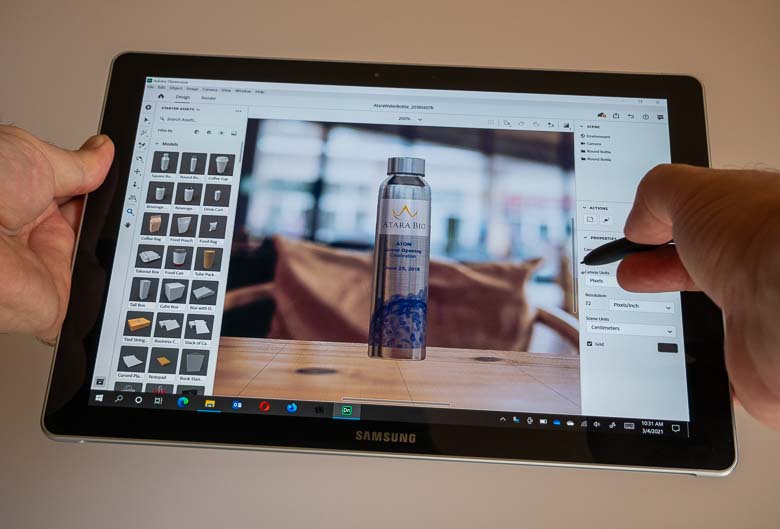
7. Ich möchte neue Programme lernen, um meine Fähigkeiten zu erweitern
Für mich macht es zwar nicht viel Sinn, kognitive Energie in das Erlernen einer iPad-App zu investieren, die nur eine Teilmenge der Funktionen bietet, die mit leistungsfähigerer Desktop-Software möglich sind zusätzliche Funktionen und Fähigkeiten, die meine Fähigkeiten erweitern. Ich habe noch keine iPad-App gesehen, die etwas besser kann als das, was ich bereits kann. Ich sehe jedoch häufig neue Windows-, macOS- und Linux-Programme, die ich auf jeden Fall lernen und vielleicht zu meiner Toolbox hinzufügen möchte. Dinge wie Sketch, Lunacy, Affinity Publisher, Zbrush, Sculptron, Unity, Darktable, Davinci Resolve, Renderman, Foundry Katana, Houdini usw. könnte mir derzeit über den Kopf wachsen, aber wenn ich weiter wachsen möchte, könnten viele dieser Programme gut zu lernen sein. Keines davon ist auf einem iPad verfügbar. Wenn Sie nur ein iPad für Grafikdesign verwenden, werden Ihre Fähigkeiten, Ihre Fähigkeiten zu erweitern, wahrscheinlich sehr eingeschränkt sein.
8. Plastik über glänzendes Glas zu kratzen ist nicht mein liebstes Zeichenerlebnis
Ich bin sicher, die Leute können sich daran gewöhnen, aber nach jahrzehntelanger Verwendung von Wacom Cintiq-Displays und -Tablets fühlen sich der Apple Pencil und das Glasdisplay des iPad einfach nicht nach einem komfortablen Zeichenerlebnis an. Auch die Bildschirmspiegelung mag ich nicht wirklich, aber das lässt sich mit einigen Anti-Glare-Displayschutzfolien etwas beheben. Displayschutzfolien können auch das Gefühl des Bleistifts auf Glas verändern, aber ich versuche auch nicht wirklich, Displayschutzfolien zu installieren.

9. Dünne Blenden sind schlecht zum Zeichnen.
Ich nehme an, dies hängt davon ab, wie Sie den Stift / Bleistift beim Zeichnen halten. Für mehr Stabilität und Genauigkeit lege ich meine Handseite gerne auf die Zeichenfläche. Wenn Sie den Stift wie einen asiatischen Kalligraphiepinsel oder einen Ölmaler verwenden, legen Sie Ihre Hand möglicherweise nicht auf die Oberfläche. Wie auch immer, dünne Blenden sind für die Stiftinteraktion schlecht, weil dann die Seite Ihrer Hand, die aus Stabilitätsgründen auf der Zeichenfläche ruht, von der Kante fällt. Dies ist besonders ärgerlich, wenn auf Elemente der Benutzeroberfläche an den Bildschirmrändern zugegriffen wird, die sich alle an den Bildschirmrändern befinden. Professionelle Zeichentabletts und Displays verfügen über breite Blenden, die Ihren Händen viel Platz geben, um Ihre Zeichenfinger zu stabilisieren, während Sie jeden Teil des aktiven Bereichs erreichen können. Aus dem gleichen Grund ist Ihr Schreibtisch in der Schule breiter als das Blatt Papier, auf dem Sie vielleicht schreiben.
10. Die Doppeltipp-Geste des Apple Pencil ist nicht so gut wie echte Tasten
Es ist cool, dass Apple eine Doppeltipp-Geste hinzugefügt hat, die programmiert werden kann, um Werkzeuge auf dem Apple Pencil zu wechseln, aber die programmierbaren Hardwaretasten und die Radiergummi-Endspitze von Wacom sind so viel besser. Erstens können die Stifttasten von Wacom für Zusatztasten programmiert werden, die während der Verwendung des Stifts gedrückt gehalten werden können. Sie haben auch mehr programmierbare Tasten. Der Wacom Pro Pen 2 verfügt neben der Zeichenspitze über 2 programmierbare Tasten und eine programmierbare Radiergummispitze. Der Wacom Pro Pen 3D fügt eine dritte programmierbare Taste hinzu, die sehr hilfreich für zusätzliche Modifikatortasten ist, die in vielen 3D-Programmen sicherlich nützlich sein werden. Außerdem sind die Tasten durch Berührung leicht zu finden und zu unterscheiden, und sie können durch einfaches Drücken aufgerufen werden. Ein Doppeltippen auf den Apple Pencil erfordert viel mehr Fingerbewegungen, was die Stabilität des Bleistifts in den Fingern verringert. Es erfordert mehr körperliche Bewegung, die weniger effizient ist.
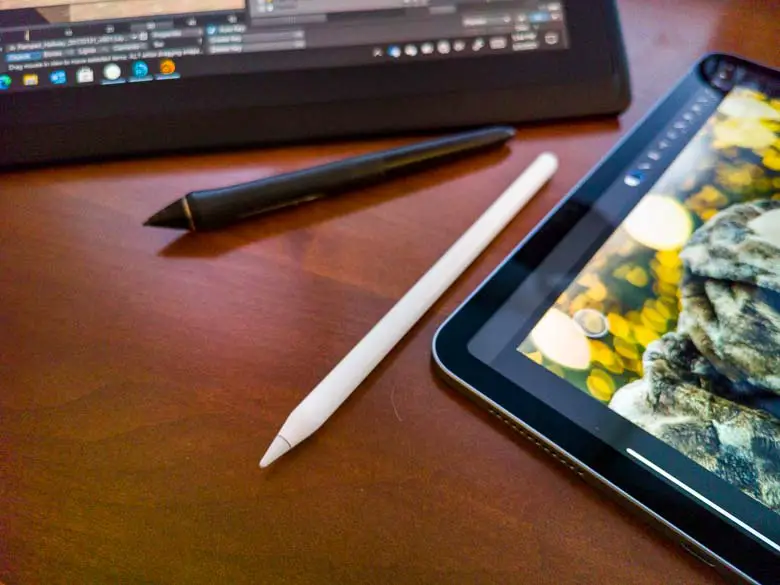
11. Aufladen des Apple Pencil
Ich habe in der Vergangenheit oft batteriebetriebene Stifte verwendet und es ist sehr nervig, wenn ich den Stift in die Hand nehme und es funktioniert nicht, weil die Batterie leer ist. Einige Stifte haben eine extrem lange Akkulaufzeit, die Monate oder Jahre hält, aber der Apple Pencil hält nur 12 Stunden, bevor er aufgeladen werden muss. Er lädt sich ziemlich schnell auf und der neue kann aufgeladen werden, während er magnetisch befestigt ist, aber trotzdem… Ich bin viel glücklicher mit den batterielosen Wacom Pro-Stiften und den Intuos- und ArtZ-Stiften, die ich seit Jahrzehnten verwende.
12. Der Apple Pencil hat keine Bildschirm-Hover-Anzeigen
Im Laufe der Jahrzehnte habe ich mich daran gewöhnt, eine Werkzeuganzeige auf dem Bildschirm unter meiner Stiftspitze zu sehen, wenn ich ein Stift-Display verwende. Dies ist äußerst nützlich! Wenn ich mir die Inhalte anschaue, mit denen ich arbeite, kann ich sofort erkennen, welches Tool ich verwende. Ich muss mich nicht nach anderen Schnittstellenindikatoren für „ausgewählte Werkzeuge“ umsehen. Es ist genau dort am Ende meines Stifts! Wenn ich einen Pinsel ausgewählt habe, kann ich außerdem einen Umriss der Pinselform sehen, der angibt, welchen Pinsel ich verwende, sowie die Größe des Pinsels. Ich streiche über einen Touch-Ring in der Lünette oder drücke eine Tastenkombination, um die Größe des Pinsels zu ändern, während ich ihn über dem Inhalt betrachte, mit dem ich arbeite. In einigen Programmen wie Corel Painter zeigt mir der Hover-Indikator sogar eine Darstellung des Winkels, in dem ich den Pinsel halte. Apples Pencil funktioniert so nicht.

13. Tastaturkürzel
Grafikprogramme auf dem iPad haben in der Regel eine sehr schwache Unterstützung für Tastaturkürzel. Photoshop für iPad hat nur eine kleine Liste davon. Keine der iPad-Apps hat erkennbare Tastenkombinationen und ich habe keine App mit anpassbaren Tastenkombinationen gesehen. Unter macOS und Windows können wir die Tastenkombinationen leicht erkennen, da sie in den Menüs oder QuickInfos aufgeführt sind. Außerdem können wir Tastaturkürzel für Dinge programmieren, die wir sehr oft tun.
Warum sind Tastaturkürzel gut? Nun, sie beschleunigen die Dinge sehr. Bei einem iPad Pro halten Sie wahrscheinlich das iPad in einer Hand und verwenden den Stift in der anderen Hand. Das ist eine Verschwendung der anderen Hand, die nicht mit der Software interagiert. Okay, vielleicht bekommst du einen Ständer oder so etwas, damit du mit einer Hand in den Bildschirm stoßen und mit der anderen den Apple Pencil benutzen kannst… das ist besser, aber es ist immer noch nicht sehr effizient, da du deine Augen über den Bildschirm bewegen musst, um es zu tun Schauen Sie sich an, was jede Hand anstoßen wird. Mit Tastaturkürzeln oder Hardware-Express-Tasten oder einer programmierten Fernbedienung für meine nicht dominante Hand kann ich taktiles motorisches Gedächtnis für meine bevorzugten Funktionen aufbauen und diese per Berührung aktivieren, OHNE hinzusehen. Ich kann den Inhalt und meine dominante Hand auf dem Stift im Auge behalten, während ich das Verhalten des Stifts mit meiner nicht dominanten Hand und den taktilen Bedienelementen sofort kontrolliere, ohne meine Augen zu bewegen oder den Punkt zu verlieren, an dem ich mit meiner dominanten Hand arbeite. Es ist viel effizienter.
Zusammenfassung
Wenn Sie vielleicht immer nur Skizzen und Zeichnungen und Gemälde digital auf einem relativ kleinen iPad-Bildschirm machen möchten, dann wäre ein iPad in Ordnung. Wenn Sie jemals andere Aspekte des Grafikdesigns wie UI-Design, 3D-Design, Umweltdesign, Webdesign, Printdesign, Beschilderung, Animation usw. Es scheint, dass das iPad ein sehr einschränkender Faktor sein wird.
Kümmert sich Apple überhaupt noch wirklich um kreative Berufsfelder? Sicher, in den 80er Jahren waren Macintosh-Computer großartig für Grafikdesign, da sie für die damalige Zeit eine gute Unterstützung für Postscript-Druck und Schriftarten und eine großartige grafische Benutzeroberfläche hatten, aber heute gibt es genauso viele, wenn nicht sogar professionellere Kreativwerkzeuge für Windows und Linux mit ebenso vielen, wenn nicht sogar professionelleren kreativen Hardwareoptionen. Ich denke immer noch, dass Adobe, Wacom, Autodesk ein Creative Pro-Betriebssystem entwickeln sollten, damit Kreativprofis und die Software- / Hardware-Entwickler, die uns unterstützen, nicht den Anforderungen von Apple unterliegen müssen.
Habe ich mich einfach nicht die Mühe gemacht, ein iPad und einen Apple Pencil lange genug zu benutzen, um die Vorteile zu sehen? Lass es uns in den Kommentaren unten wissen.